Wenn ihr euer neues Lieblingslied, die binauralen Beats oder das ASMR-Video in der Dauerschleife hören wollt, könnt ihr bei YouTube einfach die Repeat-Funktion nutzen. Wie ihr Musikstücke und -videos auf YouTube im Loop anhören und -sehen könnt, erklären wir euch im folgenden Howto.
Auch wenn die Musik-Streamingdienste immer zahlreicher werden, hat man auf YouTube nach wie vor eine unvergleichliche Auswahl an Musik, atmosphärischen Klängen und weiteren Audio-Obskuritäten. Wer einzelne Lieder oder Musikzusammenstellungen in Repeat hören möchte, kann dies auf unterschiedliche Weise bewerkstelligen.
YouTube: Repeat für ein einzelnes Video einstellen (PC)
Die YouTube-eigene Repeat-Funktion liegt etwas versteckt, ist aber genau die richtige Möglichkeit, wenn ihr einzelne Lieder oder Videos in der Dauerschleife sehen wollt.
Um das entsprechende Video in den Repeat-Mode zu versetzen, müsst ihr im Browser einfach ein Rechtsklick auf das entsprechende Video machen und dann Schleife (engl. Repeat) auswählen. Danach startet das Video automatisch neu, sobald es zu Ende ist.
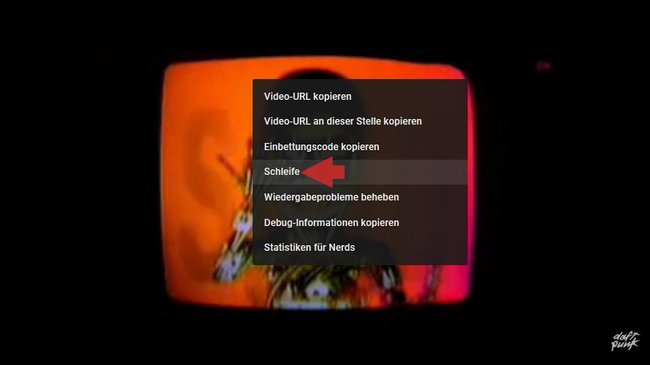
YouTube-Loop: Mehrere Videos in der Schleife (PC & Smartphone)
Wenn ihr euch mehrere Videos oder Lieder in der Schlaufe ansehen wollt, geht ihr einfach wie folgt vor:
- Meldet euch bei YouTube mit eurem Google-Konto an.
- Erstellt eine neue YouTube-Playlist und füllt diese mit den Songs oder Videos, die ihr in Repeat ansehen möchtet.
- Wählt nun die Playlist aus eurer Bibliothek aus und klickt auf Alle ansehen.
![YouTube Playlist YouTube Playlist]()
- In der Playlist-Ansicht seht ihr nun zwei Buttons über den Videos: Playlist wiederholen und Zufallswiedergabe.
- Klickt Playlist wiederholen an, die beiden Pfeile sollten nun weiß leuchten, statt ausgegraut zu erscheinen (siehe Bild).
![YouTube Repeat Playlist YouTube Repeat Playlist]()
Dauerschleife von YouTube-Videos mit externen Mitteln (PC & Smartphone)
Bevor YouTube die Repeat-Funktion für einzelne Videos eingeführt hat, haben sich bereits findige Entwickler an die Lösung des Problems gemacht. Auf Seiten wie ListenOnRepeat oder YouTubeOnRepeat könnt ihr Video-URLs eingeben oder ganz normal die YouTube-Videos durchsuchen und euch einzelene Videos in Dauerschleife ansehen.
Da die Repeat-Funktion eines einzelnen Videos auf Smartphones nach wie vor nicht möglich ist (zumindest nicht ohne Playlists für einzelne Lieder zu erstellen) habt ihr mit den Webseiten zumindest einen Workaround, den ihr mit dem Browser eures Smartphones nutzen könnt.


